u盘中文件夹病毒文件被隐藏
(u隐藏文件夹中的病毒盘中)
u盘作为存储设备之一,因其体积小、内存大而深受众多用户的喜爱,但在使用过程中难免会出现各种问题。如果u盘中的文件被隐藏,为什么u盘文件被隐藏?原因通常如下:
原因一:设置隐藏文件的好处是防止别人偷看,防止自己操作错误,比如删除一些文件。
原因二:可能是电脑中的病毒,如蠕虫病毒、木马病毒等。
如何恢复u盘文件隐藏的数据?以下方法均为win以10系统为例,也适用于其他操作系统。让我们一起来看看!
方法一、显示隐藏文件
打开u盘管理器,点击菜单栏中的查看按钮。
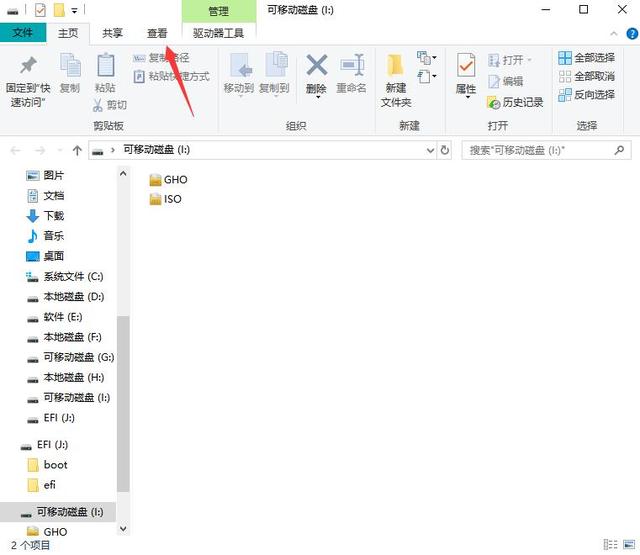
找到隐藏的项目,打钩。
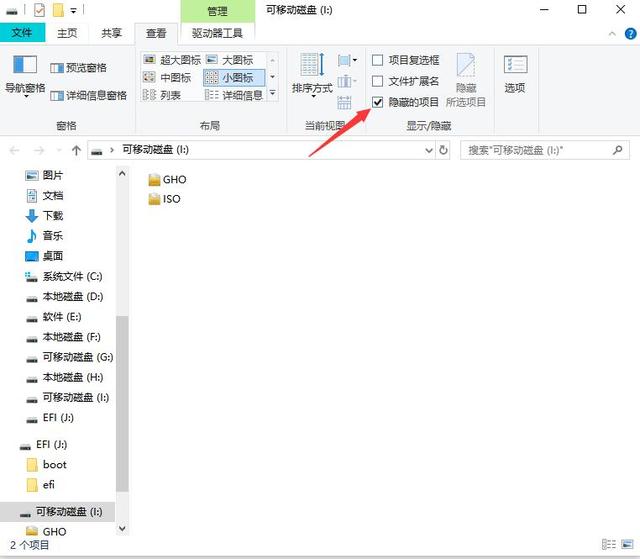
或点击旁边的选项,打开文件夹选项,点击查看,检查显示隐藏的文件、文件夹和驱动器,点击确定。
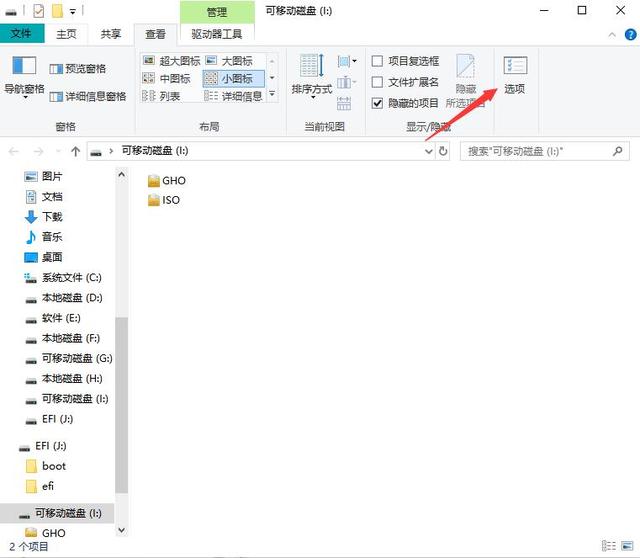
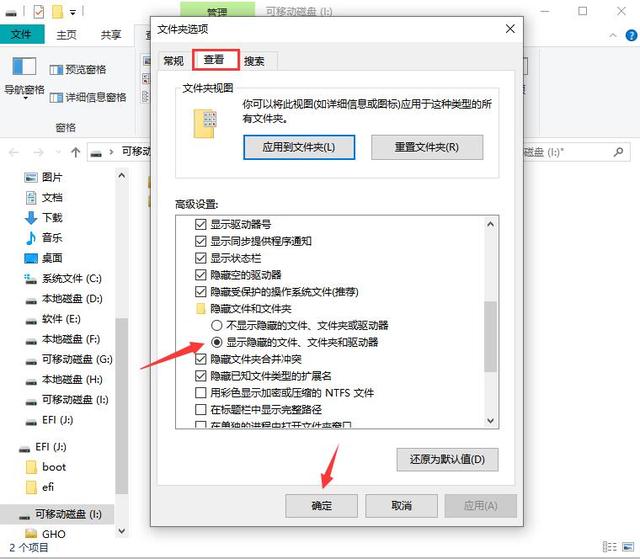
方法二、attrib命令恢复
此法利用了attrib命令(来源attribute :为了显示隐藏文件夹的功能,强制修改文件夹的属性。
以恢复L盘我的图片文件夹为例,点击左下角的搜索按钮,输入搜索框cmd,启动MS-DOS窗口。
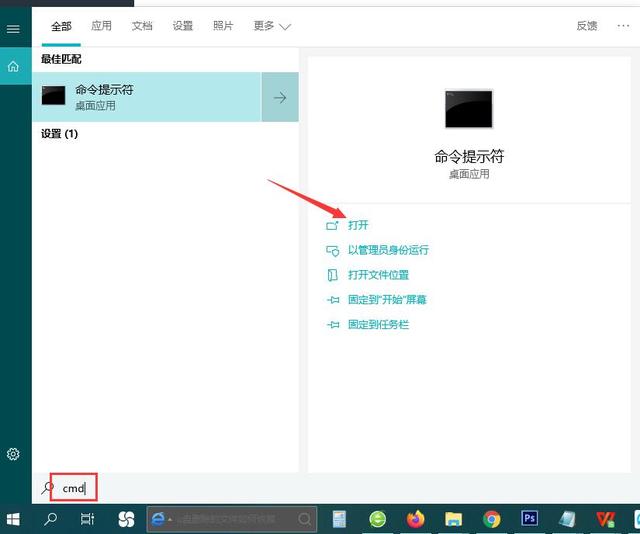
二、输入命令:attrib L:\\";我的照片" -s -h -r(大写字母L是我的u盘盘符)。
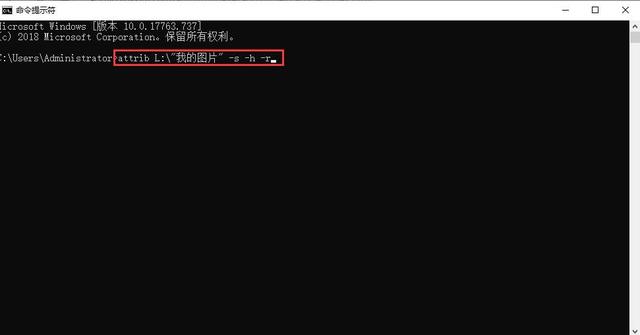
3.按下返回按钮后,查看u盘中的文件是否可以显示。如果您想显示L盘中的所有文件,可以输入:attrib L:\\"*" -s -h -r /s /d。
方法3.借助软件恢复
若上述方法无法恢复隐藏文件,u该磁盘很可能被病毒感染,应首先使用杀毒软件消除u磁盘中的病毒,然后使用专业的数据恢复软件恢复u磁盘中丢失或隐藏的数据。以下将详细介绍如何使用专业的数据恢复软件-云骑士数据恢复软件来恢复u盘数据。具体恢复步骤如下:
步骤1:选择恢复模式
打开云骑士数据恢复,选择场景模式【u盘/内存卡恢复】。如果该选项没有找到丢失的数据,还可以使用深度恢复功能,扫描更加全面深入。
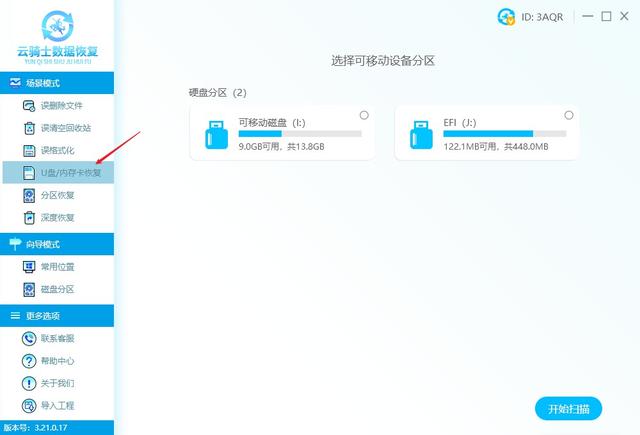
步骤2:选择丢失文件的位置
根据需要选择丢失文件的分区,选择插入电脑的u盘设备,完成后点击【开始扫描】。
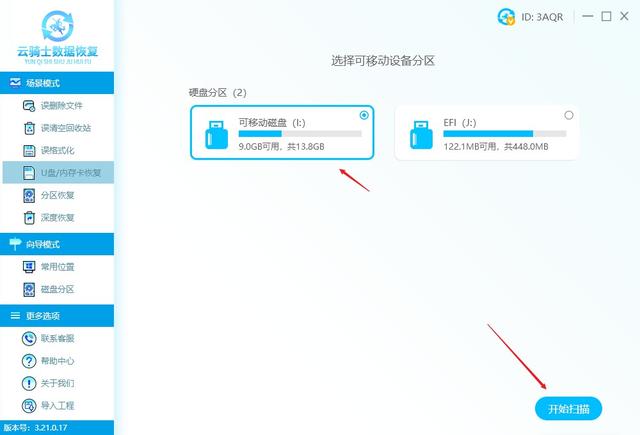
第三步:筛选、预览文件并恢复
扫描完成后,可根据文件类型、路径、删除三种形式进行选择,或点击预览模式查看文件,以确保文件恢复的准确性。
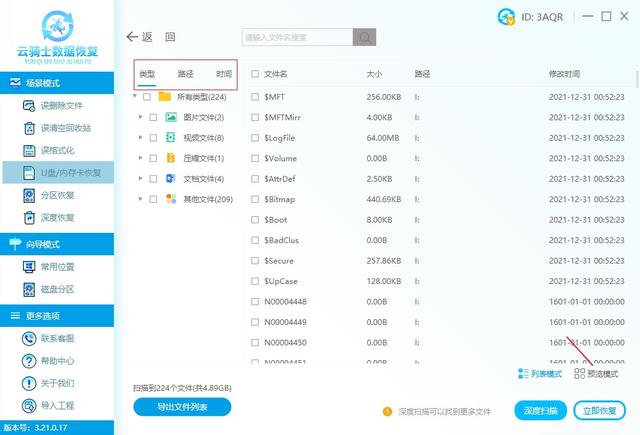
软件支持预览图片文件的详细图像;
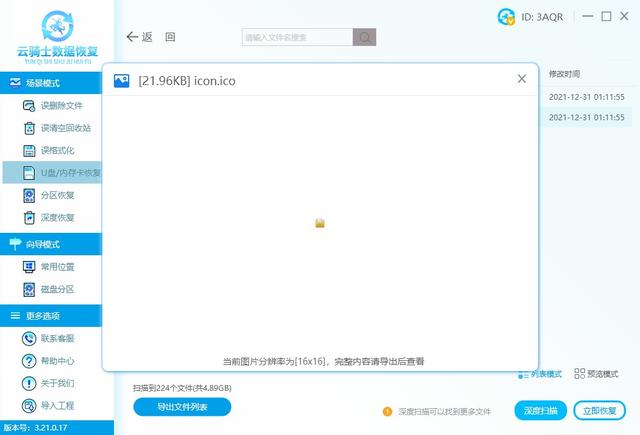
支持预览视频文件的第一帧画面;
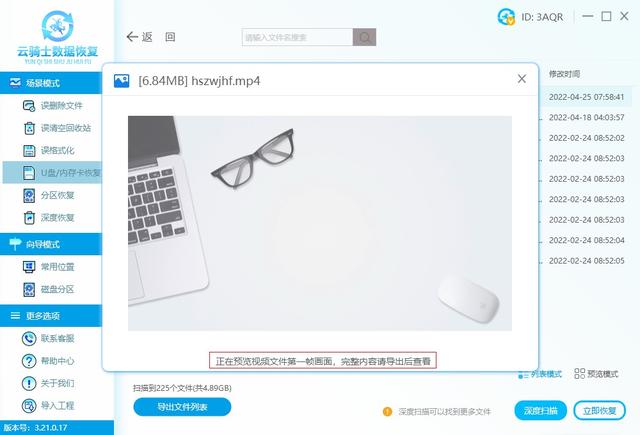
支持预览压缩文件和文件,并查看相应的文本信息。
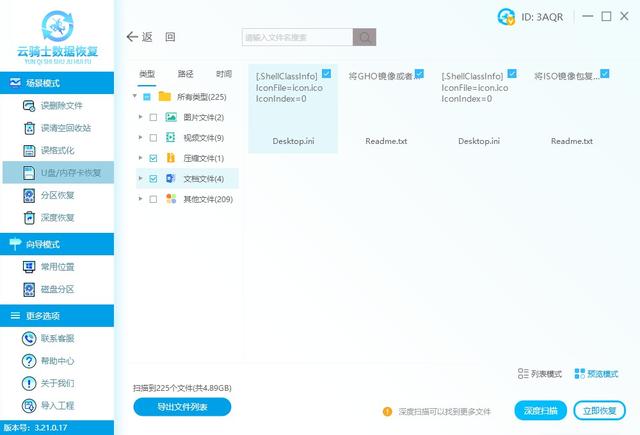
只要能正常预览文本或图像,就可以恢复。对于不能预览或不支持预览的人,无法判断数据是好是坏,只能恢复查看。
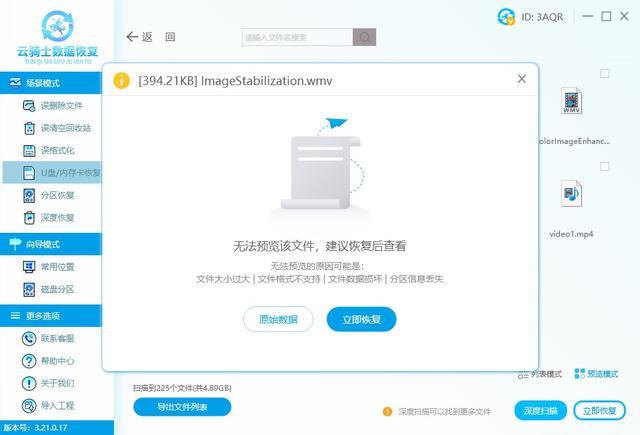
然后检查需要恢复的文件,然后点击右下角的立即恢复按钮。
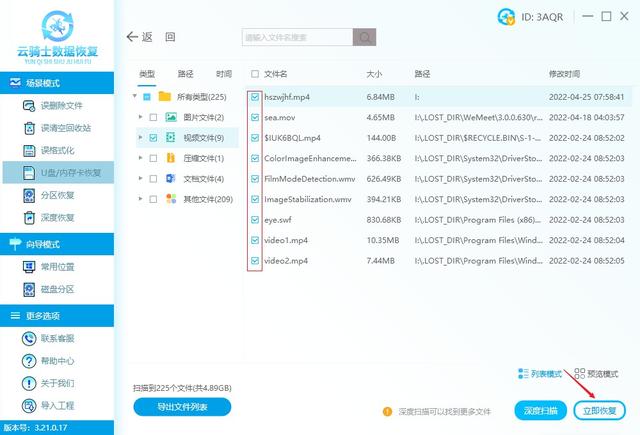
步骤4:设置恢复路径并检查
这里恢复的数据必须存储在其他盘中,以避免前后数据被二次覆盖和损坏。
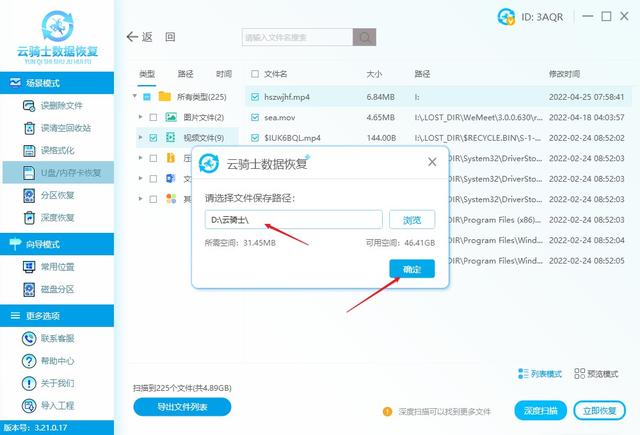
数据恢复成功,点击查看恢复文件。
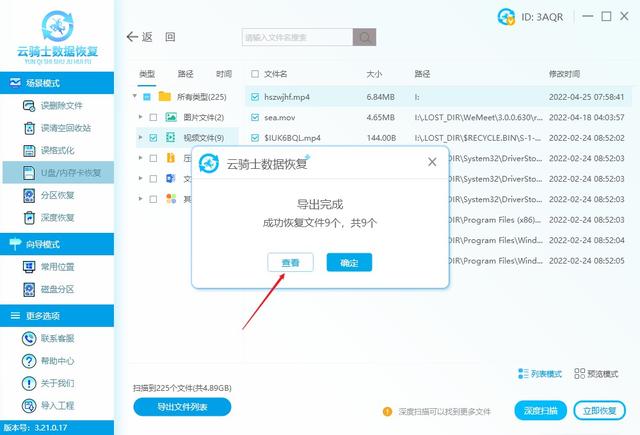
知识科普:
教你如何判断文件是否隐藏?
首先,在我的电脑u盘盘符鼠标右键中查看属性,u磁盘的内存空间是否减少,如果不减少,文件仍然存在,只是被隐藏。
本文来自 yqssjhf.com>> 创作不易,请注明转载来源。






